win7 下安装 iis7.5+php5.3的配置方法(图文)
发布时间:2016-12-27 来源:查字典编辑
摘要:1、准备工作,程序下载:MySQLv5.0.51aforwindows解压安装版(配合php5最佳)PHPv5.2.9forwindows(...
1、准备工作,程序下载:
MySQLv5.0.51aforwindows解压安装版(配合php5最佳)
PHPv5.2.9forwindows(独立服务器php环境配置推荐使用)
2、安装IIS7.5:依次打开控制面板->程序->打开或关闭Windows功能,打开下面的对话框,展开Internet信息服 务,然后展开万维网服务,选择“安全性”和“常见HTTP功能”的默认选项,“应用程序开发功能”按下面的图选择即可,然后点击确定,系统就会从光盘里面 自动安装IIS,安装好的IIS就可釉支持ASP功能了。
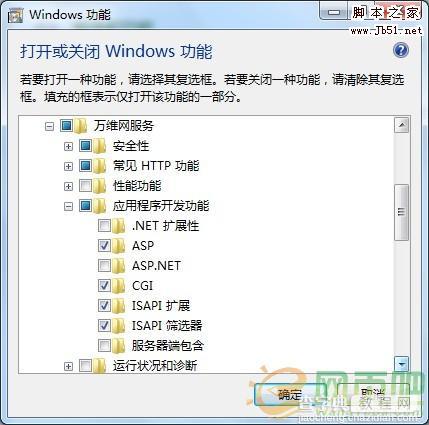
3、配置php环境:把php压缩包解压到d:php目录下面,然后找到php.ini-dist,把他更名为php.ini,修改里面的扩展目录
加强栈
extension_dir = “D:phpext”
然后把extension=php_mysql.dll前面的分号去掉,保存并把php.ini复制到系统Windows目录下面。
然后依次打开我的电脑(右键)->管理->服务和应用程序->Internet信息服务(IIS)管理器
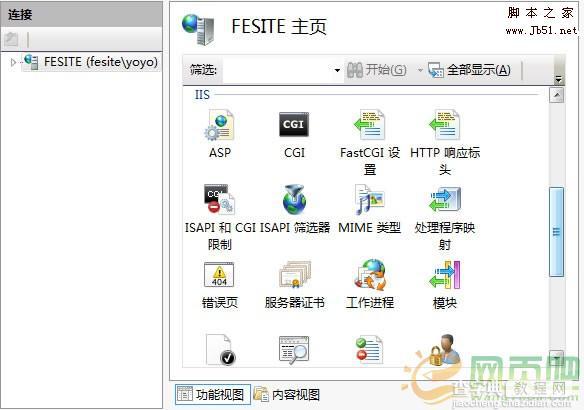
打开ISAPI和CGI限制,然后添加php的ISAPI的执行文件

添加后如下图所示

然后打开ISAPI筛选器,添加php的ISAPI执行文件
添加之后如下图所示
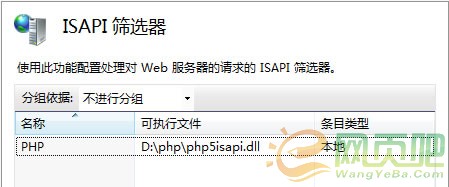
添加默认文档
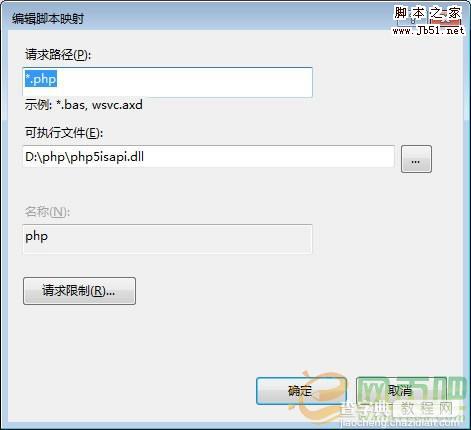
添加之后的列表如下
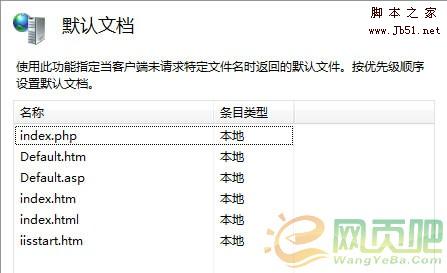
4、安装/配置Mysql:把下载的mysql文件直接安装即可,然后复制php目录下面的libmysql.dll到系统Windows下面的System32目录里。
5、重启IIS,刚才的配置就都生效了,配置也就完成了。


